Установка и индивидуальная настройка сборки KODI EasyBuild.
Сборка предоставляется Вам в максимально настроенном виде, но все равно «установить и пользоваться» не получится. Некоторые индивидуальные настройки все же требуется выполнить. Для облегчения работы предлагаю эту инструкцию, в пошаговом режиме.
Шаг 1. Установка KODI.
Рекомендую, чтобы не было проблем с совместимостью, скачать и установить требуемую версию KODI из раздела "Загрузки". Для установки запускаем установочный файл и следуем инструкциям. После установки запускаем KODI и закрываем, не выполняя никаких действий. Это нужно, чтобы сформировались необходимые папки.
Шаг 2. Установка сборки KODI EasyBuild.
Полученный от меня архив распаковываем в папку c:\Users\«Ваша учетная запись»\AppData\Roaming\Kodi с заменой всех файлов. (Для Андроид - Память устройства\Android\data\org.xbmc.kodi\files\.kodi. Для Андроид можно распаковать архив на компьютере и перенести файлы сборки на устройство уже в распакованном виде, или использовать менеджер файлов с поддержкой архивов, например Total Commander. Если вы не смогли найти папку AppData, у себя на компьютере, то, скорее всего, KODI не для вас. Задумайтесь о более простых способах потребления медиа контента, например о покупке iPhone))).
Шаг 3. Подготовка Вашей медиатеки.
Вам требуется создать следующие папки: Фильмы, Сериалы, Торренты. ТВ-Шоу (передачи), Прочее видео, Музыка, Фотографии, Картинки и перенести в них соответствующий контент (Вложенные подпапки допускаются). Для чего это нужно? Чтобы КОДИ знало где находятся Ваши файлы, требуется указать к ним путь. После чего, КОДИ автоматически будет сканировать эти папки и добавлять к фильмам, сериалам информацию и описание с удаленной базы данных. Базы данных для фильмов и сериалов, это различные источники, поэтому и папки, в которых они лежат, тоже должны быть разные. Для прочего видео, включая телепередачи, информации, скорее всего не будет. Поэтому, эти папки, чтобы не нагружать систему бесполезным поиском, мы от сканирования отключим. Папка Торренты не обязательна. Как я писал, в сборке нет установленных торрент-приложений, но если вы все же будете что то скачивать с торрент-треккеров, то она облегчит просмотр. В вашем торрент клиенте, укажите эту папку как место сохранения по умолчанию, а в Коди мы укажем путь к этой папке, как к источнику контента.
Шаг 3. Создаем пути к локальной видеотеке.
Запускаем KODI и на домашнем экране нажимаем пункт главного меню «Фильмы» входим в подменю, где нажимаем «Файлы». Там вы увидите список моих папок. Их надо все удалить. Чтобы осталась только строка «Добавить видео». Удаление – правый клик на строке и в появившемся меню «Удалить». Или, как вариант, «Изменить источник». (Я исхожу из того, что настраивать сборку вы будете на компьютере, с помощью клавиатуры и мыши, так удобнее. Если такой возможности нет, в первую очередь настраиваем пульт ДУ и работаем с его помощью. Нажать кнопку ввода и подержать, до появления контекстного меню.)
Итак, нажимаем «Добавить видео», затем «Обзор» и указываем путь к папке, в которой находятся Ваши фильмы. В появившемся окне «Выбрать тип содержимого», напротив строки «Эта папка содержит», выбрать «Фильмы». После чего, нажимаем в нижнем, правом углу кнопку «Настройки» и меняем предпочтительный язык и страну сертификации на ru. Должно получиться как на рисунке:
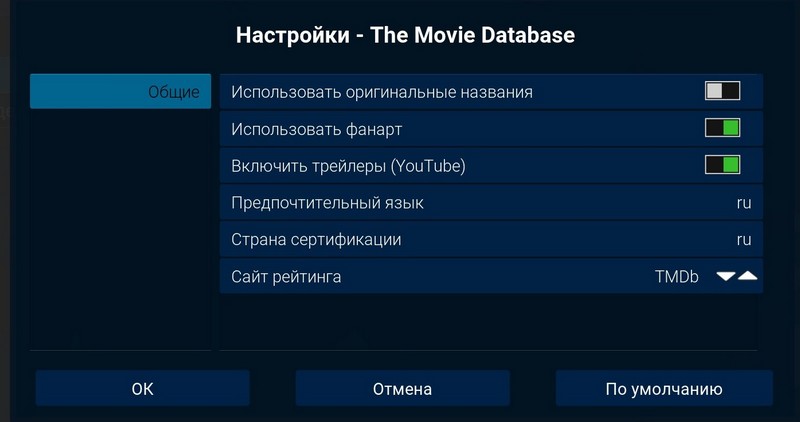
Аналогично проделываем данную операцию и для остальных папок с видео. За исключением того, что для папки «Сериалы» указываем что там сериалы, для музыкального видео, если у вас такое есть, ставим соответствующий пункт. Для остального указываем «Нет», и передвигаем ползунок «Не сканировать выбранную папку» во включенное состояние. Если где-то ошиблись, не пугайтесь, тип содержимого всегда можно поменять. Правый клик – «Изменить тип содержимого». Не забываем каждый раз менять язык! Это важно, иначе вся информация будет скачиваться на английском языке.
Шаг 4. Создаем пути к локальной фонотеке.
Возвращаемся на домашний экран, нажимаем пункт главного меню «Музыка» входим в подменю, где нажимаем «Файлы». Далее, по аналогии с добавлением фильмов. Удаляем мои папки и указываем путь к своим. Здесь немного проще, не надо указывать источники информации и производить дополнительные настройки.
Не буду выделять в отдельный пункт добавление фотографий, все то же самое, что и с музыкой.
Все, локальная медиатека настроена. Переходим к настройкам онлайн телевидения.